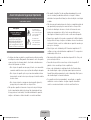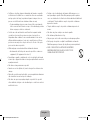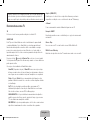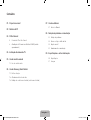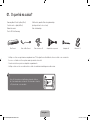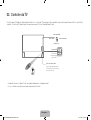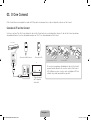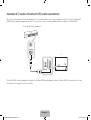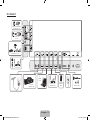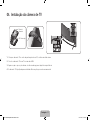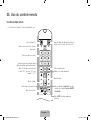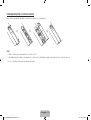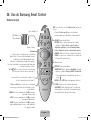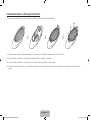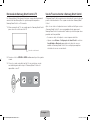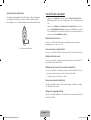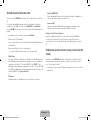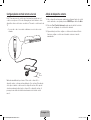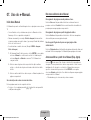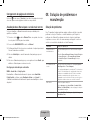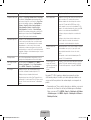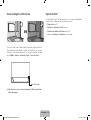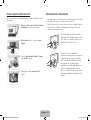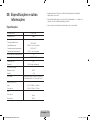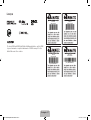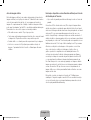Contate a SAMSUNG EM TODO O MUNDO
Caso tenha dúvidas ou comentários sobre os produtos da Samsung, entre em contato com o centro de atendimento ao cliente da SAMSUNG.
País Assistência Técnica Web Site
ARGENTINE 0800-333-3733 www.samsung.com/ar/support
URUGUAY 000-405-437-33 www.samsung.com/latin/support (Spanish)
www.samsung.com/latin_en/support (English)
PARAGUAY 009-800-542-0001 www.samsung.com/latin/support (Spanish)
www.samsung.com/latin_en/support (English)
BRAZIL 0800-124-421 (Demais cidades e
regiões)
4004-0000 (Capitais e grandes
centros)
www.samsung.com/br/support
CHILE 800-SAMSUNG(726-7864)
[HHP] 02-24828200
www.samsung.com/cl/support
BOLIVIA 800-10-7260 www.samsung.com/cl/support
COLOMBIA Bogotá 600 12 72
Gratis desde cualquier parte del
país 01 8000 112 112 ó desde su
celular #SAM(726)
www.samsung.com/co/support
COSTA RICA 0-800-507-7267
00-800-1-SAMSUNG (726-7864)
www.samsung.com/latin/support (Spanish)
www.samsung.com/latin_en/support (English)
DOMINICA 1-800-751-2676 www.samsung.com/latin/support (Spanish)
www.samsung.com/latin_en/support (English)
ECUADOR 1-800-10-7267
1-800-SAMSUNG (72-6786)
www.samsung.com/latin/support (Spanish)
www.samsung.com/latin_en/support (English)
País Assistência Técnica Web Site
EL SALVADOR 800-6225 www.samsung.com/latin/support (Spanish)
www.samsung.com/latin_en/support (English)
GUATEMALA 1-800-299-0013
1-800-299-0033
www.samsung.com/latin/support (Spanish)
www.samsung.com/latin_en/support (English)
HONDURAS 800-27919267
800-2791-9111
www.samsung.com/latin/support (Spanish)
www.samsung.com/latin_en/support (English)
JAMAICA 1-800-234-7267
1-800-SAMSUNG (726-7864)
www.samsung.com/latin/support
NICARAGUA 001-800-5077267 www.samsung.com/latin/support (Spanish)
www.samsung.com/latin_en/support (English)
PANAMA 800-7267
800-0101
www.samsung.com/latin/support (Spanish)
www.samsung.com/latin_en/support (English)
PERU 0-800-777-08
Desde celulares por favor llamar
al número 336 8686
www.samsung.com/pe/support
PUERTO RICO 1-800-682-3180 www.samsung.com/latin/support (Spanish)
www.samsung.com/latin_en/support (English)
TRINIDAD &
TOBAGO
1-800-SAMSUNG(726-7864) www.samsung.com/latin/support (Spanish)
www.samsung.com/latin_en/support (English)
VENEZUELA 0-800-SAMSUNG (726-7864) www.samsung.com/ve/support
TRINIDAD &
TOBAGO
1-800-SAMSUNG (726-7864) www.samsung.com/latin/support (Spanish)
www.samsung.com/latin_en/support (English)
VENEZUELA 0-800-SAMSUNG (726-7864) www.samsung.com/ve/support
© 2014 Samsung Electronics Co., Ltd. All rights reserved. BN68-06618A-00
Thank you for purchasing this Samsung product.
To receive more complete service, please register your product at www.samsung.com/register
Model _________ Serial No. ___________
[UD105S9W-ZD]BN68-06618A-00POR.indb 1 2014-06-27 �� 3:00:32

•As fendas e aberturas no gabinete e na parte traseira ou inferior permitem
a ventilação necessária. Para garantir o funcionamento correto do aparelho
e para o proteger do sobreaquecimento, estas fendas e aberturas nunca
devem ser bloqueadas ou cobertas.
– Não coloque este aparelho em um espaço fechado, como uma estante
ou armário embutido, a menos que seja fornecida ventilação adequada.
– Não coloque este aparelho perto ou por cima de um radiador, sistema
de aquecimento ou num local em que esteja exposto à incidência direta
dos raios solares.
– Não coloque recipientes com água em cima do aparelho (jarras etc.),
porque pode provocar um incêndio ou choque elétrico.
•Não exponha o aparelho à chuva nem coloque em locais perto de água
(perto de uma banheira, lavatório, lava-louça, tubo da máquina de lavar
a louça, piscina ou locais úmidos). Se molhar acidentalmente o aparelho,
desligue-o da tomada e contate de imediato o revendedor autorizado.
•Este aparelho tem pilhas. Descarte as pilhas adequadamente de acordo
com as considerações ambientais existentes no seu país. Contate as
autoridades locais para obter informações sobre a destruição ou reciclagem
de pilhas.
•Não sobrecarregue tomadas de parede, extensões ou adaptadores além da
sua capacidade, porque pode provocar um incêndio ou choque elétrico.
•Os cabos de alimentação devem ser colocados de forma a não serem
pisados nem esmagados por objetos, tendo em especial atenção aos
cabos ligados à tomada e ao ponto de onde os cabos saem do aparelho.
•Para proteger o aparelho de trovoadas, ou quando não for utilizá-lo durante
longos períodos de tempo, desligue-o da tomada e desconecte a antena ou
o sistema de televisão a cabo. Isso evitará danos ao aparelho causados por
raios e picos de energia.
•Antes de ligar o cabo de alimentação AC à tomada do adaptador de CC,
certifique-se de que a tensão indicada no adaptador de CC corresponde à
da alimentação elétrica local.
•Nunca insira objetos metálicos nas aberturas do aparelho. Se o fizer, pode
provocar choques elétricos.
•Para evitar choques elétricos, nunca toque o interior do aparelho. O
gabinete só deve ser aberta por técnicos qualificados.
•Insira o cabo de alimentação completamente até o fim. Quando retirar o
cabo de alimentação, segure-o pelo plugue quando puxar o mesmo da
tomada. Nunca desligue puxando pelo cabo de alimentação. Não toque no
cabo de alimentação com as mãos molhadas.
•Se o aparelho não funcionar normalmente - em particular, se o aparelho
emitir ruídos ou odores estranhos – desligue o aparelho de imediato e
contacte o revendedor autorizado ou centro de assistência técnica.
Aviso! Instruções de Segurança Importantes
(Leia a seção adequada que corresponde à marca no produto Samsung antes de
tentar instalar o produto.)
ATENÇÃO
CUIDADO: PARA REDUZIR O RISCO DE
CHOQUE ELÉTRICO, NÃO RETIRE A
TAMPA TRASEIRA. NÃO EXISTEM PEÇAS
SOBRESSALENTES NO INTERIOR DO
PRODUTO A ASSISTÊNCIA SÓ PODE SER
EFETUADA POR TÉCNICOS QUALIFICADOS.
RISCO DE CHOQUE ELÉ-
TRICO NÃO ABRIR
Este símbolo indica a
existência de alta tensão no
interior do televisor. É perigoso
tocar em qualquer parte no
interior do produto.
Este símbolo indica
informações importantes
sobre o funcionamento e
manutenção do produto.
Português - 2
Português - 3
[UD105S9W-ZD]BN68-06618A-00POR.indb 2 2014-06-27 �� 3:00:32

•Certifique-se de retirar o plugue de alimentação da tomada se o aparelho
de televisão não for utilizado ou se o usuário não estiver em casa durante
um longo período de tempo (especialmente quando crianças, idosos ou
pessoas com deficiências forem deixadas sozinhas em casa).
– Poeira acumulada pode provocar um choque elétrico, um vazamento
elétrico ou um incêndio, fazendo com que o fio de alimentação produza
faíscas e aqueça ou deteriore o isolamento.
•Contacte um centro autorizado de assistência técnica quando instalar
o produto em locais sujeitos a poeiras excessivas, locais sujeitos a
temperaturas altas ou baixas, locais com muita umidade, locais onde se
utilizem substâncias químicas e locais onde o monitor funcione 24 horas
por dia como em aeroportos, estações de trem, etc. Se não o fizer, pode
provocar sérios danos no produto.
•Utilize um plugue e uma tomada elétrica devidamente aterrada.
– Um aterramento deficiente pode causar choque elétrico ou danos no
equipamento. (Só equipamento de classe 1.)
•Para desligar o aparelho completamente, você deve desligá-lo da tomada,
de modo que o plugue da tomada e de energia sejam facilmente acessíveis
a qualquer momento.
•Não deixe as crianças mexerem no produto.
•Guarde os acessórios (bateria, etc.) num local seguro fora do alcance das
crianças.
•Não instale o produto num local instável, como uma prateleira inclinada, um
chão desnivelado ou um local exposto à vibração.
•Não deixe cair ou provoque qualquer impacto no produto. Se o produto
estiver danificado, desligue o cabo de alimentação e contacte um centro de
assistência técnica.
•Desligue o cabo de alimentação da tomada e utilize um pano seco e
macio para limpar o produto. Não utilize quaisquer produtos químicos
como cera, benzina, álcool, diluentes, inseticida, ambientador, lubrificante
ou detergente. Tal pode danificar o aspecto do produto ou eliminar a
impressão do mesmo.
•Tal pode danificar o aspecto do produto ou eliminar a impressão do
mesmo.
•Não deixe cair gotas ou salpicos em cima do aparelho.
•Não destrua as pilhas através de fogo.
•Não provoque curto-circuito, nem desfaça ou sobreaqueça as pilhas.
•Existe perigo de explosão se a pilha for substituída incorretamente.
Substitua-a apenas pelo mesmo tipo de pilha ou por uma equivalente.
•AVISO - PARA EVITAR O ALASTRAR DE UM INCÊNDIO,
MANTENHA SEMPRE AS VELAS OU OUTRO TIPO DE
CHAMA LONGE DESTE PRODUTO.
Português - 2
Português - 3
[UD105S9W-ZD]BN68-06618A-00POR.indb 3 2014-06-27 �� 3:00:32

As figuras e ilustrações deste Manual de usuário são fornecidas apenas para
fins de referência e podem ser diferentes da aparência real dos produtos. O
design e as especificações do produto podem ser alterados sem aviso prévio.
Recursos da sua nova TV
3D
Este novo e incrível recurso permite a exibição de conteúdo 3D.
SMART HUB
Esta TV possui o Smart Hub, um centro de entretenimento e para a família
com várias finalidades. Com o Smart Hub, é possível navegar na Internet,
fazer download de aplicativos e manter contato com a família e os amigos
por meio dos serviços das redes sociais. Além disso, você pode exibir ou
reproduzir arquivos de fotos, vídeos e músicas guardados em dispositivos de
armazenamento externos.
Pressione o botão para abrir a Primeira Tela e selecione o ícone de painel.
Você irá para a tela do painel. Escolha um serviço usando os ícones exibidos na
parte superior da tela.
Os serviços e funcionalidades do Smart Hub incluem:
NewsON: (Dependendo do país) O NewsON fornece um serviço real que
informa os usuários sobre notícias e informações relacionadas ao clima em
um só lugar, sem a necessidade de um jornal, smartphone ou computador.
Futebol: O painel Futebol oferece uma variedade de informações sobre
partidas de futebol do mundo todo, com vídeos, notícias, disputas e tabelas
de classificação.
Na TV: Você pode adquirir e assistir a um filme ou programa de TV
diretamente pelo aplicativo fornecido pelo Smart Hub sem conectar uma
fonte de vídeo externa, como um DVD ou Blu-ray player.
SAMSUNG APPS: Você pode desfrutar de uma variedade de aplicativos
gratuitos e pagos de notícias, esportes, previsão do tempo e jogos na sua
TV, como faria em um smartphone ou tablet.
MULTIMÍDIA: Você pode reproduzir arquivos de foto, vídeo e música de um
dispositivo de armazenamento externo ou assistir a vídeos gravados.
Anynet+ (HDMI-CEC)
Permite que você controle todos os dispositivos Samsung conectados
compatíveis com Anynet+ com o controle remoto da sua TV Samsung.
e-Manual
Fornece um manual do usuário detalhado integrado em sua TV.
Interação SMART
Essa função permite acessar e controlar funções e opções de menu usando
movimentos.
Gerenc. Disp.
Use os recursos da TV com um teclado e mouse USB ou Bluetooth.
MHL & Screen Mirroring
Exibe telas do dispositivo móvel na TV usando uma conexão com ou sem fio.
Português - 4
Português - 5
[UD105S9W-ZD]BN68-06618A-00POR.indb 4 2014-06-27 �� 3:00:32

Conteúdos
01. O que há na caixa?
02. Controle da TV
03. O One Connect
8 Conexão da TV ao One Connect
9 Atualização da TV usando um Evolution Kit UHD (vendido
separadamente)
04. Instalação da câmera de TV
05. Uso do controle remoto
12 Uso do controle remoto
06. Uso do Samsung Smart Control
15 Botões e funções
19 Alternância entre fontes de vídeo
19 Exibição do controle remoto na tela (controle remoto virtual)
07. Uso do e-Manual.
21 Início do e-Manual
08. Solução de problemas e manutenção
22 Solução de problemas
24 Sensor ecológico e brilho da tela
24 Suporte remoto?
25 Armazenamento e manutenção
09. Especificações e outras informações
26 Especificações
27 Licenças
Português - 4
Português - 5
[UD105S9W-ZD]BN68-06618A-00POR.indb 5 2014-06-27 �� 3:00:32

01. O que há na caixa?
Samsung Smart Control e pilhas (AA x 2)
Controle remoto e pilhas (AAA x 2)
Manual do usuário
Óculos 3D Active Samsung
Certificado de garantia / Guia de regulamentação
(não disponível em todos os locais)
Cabo de alimentação
One Connect Cabo do One Connect Cabo de extensor IR Adaptador de componente Adaptador AV Câmera de TV
–
Verifique se os itens a seguir vieram acompanhando sua TV. Se algum item estiver faltando, entre em contato com o revendedor.
–
As cores e os formatos dos itens podem variar dependendo do modelo.
–
Os cabos não inclusos podem ser adquiridos separadamente.
–
Verifique se há acessórios escondidos atrás ou dentro dos materiais da embalagem ao abrir a caixa.
Aviso: As telas podem ser danificadas pela pressão direta se
não forem manuseadas corretamente. Recomendamos levantar
a TV pelas bordas, como mostrado.
Não toque
na tela!
Português - 6
Português - 7
[UD105S9W-ZD]BN68-06618A-00POR.indb 6 2014-06-27 �� 3:00:33

02. Controle da TV
Você pode ligar a TV utilizando o Samsung Smart Control ou o controle da TV, um pequeno botão semelhante a um joystick na parte traseira da TV, no canto inferior
esquerdo. O controle da TV também pode ser usado para operar a TV sem o Samsung Smart Control.
mR
P
Abra o Smart Hub.
Desligue a TV.
Selecione uma fonte.Abra o menu.
Controle da TV
O controle está localizado
no canto inferior
esquerdo na parte
posterior da TV.
Sensor do controle remoto
Ao usar o Samsung Smart Control, o
LED de espera não acende, exceto ao
pressionar o botão
P
.
– A primeira vez que você ligar a TV, ela começará imediatamente a configuração inicial.
– A cor e o formato do produto podem variar, dependendo do modelo.
Português - 6
Português - 7
[UD105S9W-ZD]BN68-06618A-00POR.indb 7 2014-06-27 �� 3:00:33

03. O One Connect
O One Connect atua como um painel de conexão da TV. É possível conectar quase todos os tipos de dispositivos externos ao One Connect.
Conexão da TV ao One Connect
Você deve conectar a TV ao One Connect através do cabo do One Connect antes de conectar dispositivos externos. O cabo do One Connect possui duas
extremidades diferentes. Conecte a extremidade marcada como TV à TV e a outra extremidade ao One Connect.
– O tipo de suporte
da TV depende
do modelo.
TV
One Connect
<Conector do One Connect> <Conector da TV>
Os conectores em ambas as extremidades do cabo do One Connect
possuem formatos diferentes. Ao conectar o cabo do One Connect
à TV, certifique-se de que o conector correto esteja ligado à TV. Caso
contrário, isso poderá causar defeitos no produto.
<Conector do One Connect> <Conector da TV>
Português - 8
Português - 9
[UD105S9W-ZD]BN68-06618A-00POR.indb 8 2014-06-27 �� 3:00:33

Atualização da TV usando um Evolution Kit UHD (vendido separadamente)
Não é preciso comprar uma nova TV. É possível atualizar sua TV com os mais recentes recursos e funções substituindo o antigo One Connect pelo Evolution Kit
UHD do último ano (vendido separadamente). Aproveite os novos recursos e serviços oferecidos pela Samsung Electronics através do Evolution Kit UHD.
TV
Evolution Kit UHD (vendido separadamente)
O Evolution Kit UHD é vendido separadamente. A aquisição do Evolution Kit UHD permite atualizar o software do Evolution Kit UHD com a versão do ano em que o
kit foi lançado. Não é compatível com todos os modelos.
Português - 8
Português - 9
[UD105S9W-ZD]BN68-06618A-00POR.indb 9 2014-06-27 �� 3:00:33

One Connect
Dispositivo USB HDD(hard
disk drive) (5V 1.0A)
Dispositivo USB
(5V 0.5A)
Universal Remote Control
Home Theater
Set Top Box
(HDMI IN 1 (STB))
PC
(HDMI IN
2 (DVI))
Home Theater
(HDMI IN 3 (ARC))
Smartphone
(HDMI IN 4
(MHL)) DVD/Blu-ray player
Português - 10
Português - 11
[UD105S9W-ZD]BN68-06618A-00POR.indb 10 2014-06-27 �� 3:00:34

04. Instalação da câmera de TV
LED de energia
Chave do
obturador
1. Coloque a câmera de TV no centro da parte superior de sua TV, conforme mostrado acima.
2. Conecte a câmera de TV à sua TV com um cabo USB.
3. Agarre e segure o pescoço da câmera, e incline sua cabeça para o ângulo de sua preferência.
4. A câmera de TV foi projetada para ser instalada. Não exerça força excessiva ao manuseá-la.
Português - 10
Português - 11
[UD105S9W-ZD]BN68-06618A-00POR.indb 11 2014-06-27 �� 3:00:34

05. Uso do controle remoto
Uso do controle remoto
– O controle remoto padrão é fornecido para facilitar o uso.
Liga e desliga a TV.
Exibe e seleciona as fontes de vídeo
disponíveis.
Dá acesso direto aos canais.
Ajusta o volume.
Abre o menu na tela.
Exibe a lista de canais na tela.
Pressione para selecionar mais canais
digitais transmitidos pela mesma estação
digital. Por exemplo, para selecionar
o canal "54-3", pressione "54" e, em
seguida, "-" e "3".
Liga e desliga o decodificador de sinais de
satélite ou de TV a cabo conectado à TV.
Volta ao canal anterior.
Elimina o som temporariamente.
Exibe os aplicativos Smart Hub. Consulte
o capítulo do e-Manual, Funções SMART
> Smart Hub.
Muda de canal.
Exibe o EPG (Guia de programação
eletrônico).
Português - 12
Português - 13
[UD105S9W-ZD]BN68-06618A-00POR.indb 12 2014-06-27 �� 3:00:34

¥
FUTEBOL: Habilite Função
Futebol para obter a experiência ideal
ao assistir a esportes.
Volta ao menu anterior.
Utilize esses botões de acordo com as
direções na tela da TV.
Use estes botões em um recurso
específico. Utilize esses botões de acordo
com as direções na tela da TV.
Move o cursor, seleciona os itens do menu
de tela e altera os valores vistos no menu
da TV. Sai do menu.
Exibe informações na tela da TV.
TOOLS: Seleciona rapidamente funções
utilizadas com frequência.
SEARCH: Inicia a função Busca.
KEYPAD: Exibe um controle remoto virtual
na tela. Consulte o capítulo do e-Manual,
Uso do controle remoto e dispositivos
periféricos > Uso do Samsung Smart
Control e Exibição e uso do controle
remoto na tela.
E-MANUAL: Exibe o e-Manual.
P.SIZE: Permite escolher o tamanho da
imagem.
CC: Controla o decodificador de legendas.
Português - 12
Português - 13
[UD105S9W-ZD]BN68-06618A-00POR.indb 13 2014-06-27 �� 3:00:34

Instalação de pilhas no controle remoto
Faça com que a polaridade das pilhas corresponda aos símbolos no compartimento.
NOTA
– Utilize o controle remoto a uma distância de 7 metros da TV.
– Luzes brilhantes podem afetar o desempenho do controle remoto. Evite utilizá-lo próximo a luzes fluorescentes ou letreiros de neon.
– A cor e o formato podem variar, dependendo do modelo.
Português - 14
Português - 15
[UD105S9W-ZD]BN68-06618A-00POR.indb 14 2014-06-27 �� 3:00:34

06. Uso do Samsung Smart Control
Botões e funções
RETURN
EXIT
GUIDE
CH.LIST
SMART HUB
KEYPAD SOURCE
VOL CH
VOICE
3D CC P. SIZEMTS
MENU M.SCREEN
SEARCH
MIC
TV
¢
: Elimina o som
temporariamente.
Liga e desliga a TV.
Muda de canal.
Ajusta o volume.
Touchpad
Coloque o dedo no touchpad e mova o Samsung
Smart Control. O cursor na tela acompanha o mesmo
movimento feito pelo Samsung Smart Control.
Pressione o touchpad para executar o item realçado.
Pressione e mantenha o touchpad pressionado para exibir
os menus sensíveis ao contexto.
<
>
¡
£
: Move o cursor, seleciona os itens de menu
de tela e altera os valores vistos no menu da TV.
RETURN: Volta ao menu anterior.
SMART HUB: Exibe os aplicativos Smart Hub. Consulte
o capítulo do e-Manual, Funções SMART > Smart Hub.
– Para sair rapidamente de um aplicativo, pressione o
botão .
GUIDE: Exibe o EPG (Guia de programação eletrônico).
Use esses botões com um recurso específico e de
acordo com as instruções na tela da TV.
Botões coloridos: Use estes botões coloridos para
acessar opções adicionais específicas para o recurso
sendo utilizado.
MENU: Pressione e mantenha o botão
b
pressionado
para exibir o menu na tela.
REC: Pressione e mantenha o botão
{
pressionado
para gravar a transmissão.
INFO: Pressione e mantenha o botão
}
pressionado
para visualizar informações sobre o canal digital atual
ou o arquivo de mídia.
P.SIZE: Permite escolher o tamanho da imagem.
M.SCREEN: Permite dividir a tela da TV e desfrutar de
várias atividades, como assistir TV, navegar na Internet e
reproduzir um vídeo, tudo ao mesmo tempo.
RETURN
EXIT
GUIDE
CH.LIST
SMART HUB
KEYPAD SOURCE
VOL CH
VOICE
M.SCREENP. SIZE
SEARCH
MIC
TV
MENU REC INFO
MIC: Use o microfone com o Controle por Voz e as funções
de voz.
– A função Controle por Voz pode ser afetada por
pronúncia imprecisa, volume baixo ou ruído ambiente.
SEARCH: Inicia a função Busca.
KEYPAD: Exibe o controle remoto na tela. Consulte
o capítulo do e-Manual, Uso do controle remoto e
dispositivos periféricos > Uso do Samsung Smart
Control e Exibição e uso do controle remoto na tela.
SOURCE: Exibe fontes de vídeo e permite selecioná-las.
VOICE: Reconhece seus comandos de voz e permite que
você insira texto usando sua voz.
Português - 14
Português - 15
[UD105S9W-ZD]BN68-06618A-00POR.indb 15 2014-06-27 �� 3:00:35

Instalação das pilhas no Samsung Smart Control
Para usar o Samsung Smart Control, insira as pilhas no dispositivo conforme mostrado na figura abaixo.
1. Puxe suavemente a ranhura da tampa das pilhas e, em seguida, remova totalmente a tampa assim que ela estiver solta.
2. Insira 2 pilhas AA, certificando-se de alinhar as polaridades positivas e negativas corretamente.
3. Coloque a tampa das pilhas no controle remoto e insira a parte superior da tampa no controle remoto.
4. Pressione as linguetas em ambos os lados da tampa das pilhas, na ordem mostrada pela figura, para que a tampa fique devidamente colocada no controle
remoto.
Português - 16
Português - 17
[UD105S9W-ZD]BN68-06618A-00POR.indb 16 2014-06-27 �� 3:00:35

Reconexão do Samsung Smart Control à TV
Se o Samsung Smart Control parar de funcionar ou apresentar funcionamento
anormal, tente substituir as pilhas. Se o problema persistir, emparelhe o
Samsung Smart Control e a TV novamente.
1. Mova-se para perto da TV e, em seguida, aponte o Samsung Smart Control
para o sensor do controle remoto da TV.
Sensor do controle remoto
2. Pressione os botões RETURN e GUIDE simultaneamente por três segundos
ou mais.
3. O ícone de conexão será exibido na tela. O ícone que indica a conexão
será exibido alguns instantes depois. O Samsung Smart Control está
emparelhado com a TV.
Uso da TV ao movimentar o Samsung Smart Control
O Samsung Smart Control possui um sensor de movimento (sensor de giro) que
permite controlar facilmente a TV ao segurar e movimentar o Samsung Smart
Control.
Após colocar o dedo no touchpad, um cursor é exibido na tela. Segure e mova
o Samsung Smart Control. O cursor acompanhará a direção para a qual o
Samsung Smart Control for movimentado. Também é possível rolar para cima e
para baixo nas telas permitidas.
– Ao remover o dedo do touchpad, o cursor desaparecerá da tela.
– Vá para o menu Sistema > Configurações do Smart Control e selecione
Sensibilidade ao Movimento para ajustar a velocidade do cursor no
ambiente do Samsung Smart Control. Use essa função para adaptar a
velocidade do cursor ao seu movimento.
Português - 16
Português - 17
[UD105S9W-ZD]BN68-06618A-00POR.indb 17 2014-06-27 �� 3:00:35

Janela de alarme de pilha fraca
Se a pilha do Samsung Smart Control ficar fraca, o alarme de pilha fraca
será exibido na tela. Quando o alarme for exibido, substitua as pilhas.
Recomendamos o uso de pilhas alcalinas para uma vida útil mais longa.
<Ícone de alarme de pilha fraca>
Uso da TV com o touchpad
– Vá para o menu Suporte e selecione a opção Tutorial do Smart Touch
Control para saber como usar o touchpad de acordo com as instruções na
tela.
– Vá para o menu Sistema > Configurações do Smart Control e selecione
a opção Sensibilidade de Toque para alterar a sensibilidade do touchpad.
Se a sensibilidade do touchpad estiver muito lenta ou muito rápida, altere-a
usando a opção Sensibilidade de Toque.
Movimento do foco/cursor
Pressione os botões direcionais (para cima, para baixo, para a esquerda e
direita) para mover o cursor ou o foco.
Acesso ao menu e seleção de item
Pressione o touchpad. Permite acessar um menu da TV ou selecionar um item.
Exibição da lista de canais
Pressione e mantenha o touchpad pressionado enquanto estiver assistindo TV
para exibir a lista de canais na tela.
Exibição do menu sensível ao contexto no Smart Hub
Pressione e mantenha o touchpad pressionado na tela do Smart Hub. O menu
com as opções disponíveis para o item selecionado será exibido.
– O menu de opções depende do contexto.
Mover para o painel do Smart Hub
Na tela do Smart Hub, arraste o dedo para a esquerda ou direita no touchpad.
Isso alterará a tela por painel.
Rolagem no navegador da Web
Arraste o dedo para cima/baixo no touchpad na tela do navegador da Web. Isso
rolará a tela da Web.
Português - 18
Português - 19
[UD105S9W-ZD]BN68-06618A-00POR.indb 18 2014-06-27 �� 3:00:35

Alternância entre fontes de vídeo
Pressione o botão SOURCE para alternar entre os dispositivos conectados à
TV.
Por exemplo, para alternar para um console de videogame conectado ao
segundo conector HDMI, pressione o botão SOURCE. Na lista Entrada,
selecione HDMI2. Os nomes dos conectores poderão variar dependendo do
produto.
– As seguintes opções estão disponíveis na tela Entrada:
•
Menu de opções (Ferramentas)
Com o controle remoto, realce a fonte para a qual deseja atribuir um nome
de dispositivo.
Abra o menu de opções com o controle remoto.
– As opções disponíveis para cada conector podem variar.
Editar Nome
Você pode renomear os dispositivos conectados à TV para identificar com
mais facilidade as fontes externas. Por exemplo, você pode designar um
computador conectado à TV via cabo HDMI/DVI como DVI PC. Como
alternativa, basta designar um computador conectado à TV via cabo HDMI
como PC. Você também pode designar um dispositivo AV conectado à TV
via cabo HDMI/DVI como Dispositivos DVI.
Informação
Visualize informações detalhadas sobre os dispositivos conectados.
Anynet+ (HDMI-CEC)
É apresentada uma lista que exibe os dispositivos Anynet+ compatíveis de
entre os dispositivos externos conectados à TV.
Remover USB
Remove o dispositivo USB da lista em segurança. Esta função estará
disponível somente quando o dispositivo USB for selecionado.
Config. do Contr. Remoto Universal
Use para configurar as definições do controle remoto universal. Utilizando
o controle remoto universal, é possível controlar os dispositivos externos
conectados à TV, como um decodificador de sinais, Blu-ray player e receptor
AV.
Exibição do controle remoto na tela (controle remoto
virtual)
Pressione o botão KEYPAD para exibir o controle remoto virtual na tela. Você
pode facilmente inserir dígitos, controlar o conteúdo e usar os botões da TV
com o controle remoto virtual.
– Os botões do controle remoto virtual podem variar de acordo com o status
atual da TV.
Português - 18
Português - 19
[UD105S9W-ZD]BN68-06618A-00POR.indb 19 2014-06-27 �� 3:00:35

Configuração do controle remoto universal
Esta TV tem um recurso de controle remoto universal que permite que você
controle os receptores de TV a cabo, Blu-ray players, home theaters e outros
dispositivos externos de terceiros conectados à TV usando o controle remoto da
TV.
– Ao conectar o cabo, é necessário combinar as cores dos cabos e das
entradas.
10 cm
Mantenha uma distância de pelo menos 10 cm entre o extensor IR e o
dispositivo externo, conforme mostra a ilustração. Vire o extensor IR na direção
do receptor de sinal do controle remoto do dispositivo externo. Note que não
deve haver nenhum obstáculo entre o extensor IR e o dispositivo externo. A
presença de um obstáculo irá interferir na transmissão do sinal de controle
remoto.
Adição de dispositivo externo
1. Ative o dispositivo externo para o qual deseja configurar a função de controle
remoto universal e, em seguida, pressione SOURCE para exibir a tela Abrir.
2. Selecione Conf. Controle Universal na parte superior da tela. Isso inicia o
processo de configuração do controle remoto universal.
3. Siga as instruções na tela e configure o controle remoto universal. Se não
funcionar, configure o controle remoto inserindo o número do modelo
manualmente.
Português - 20
Português - 21
[UD105S9W-ZD]BN68-06618A-00POR.indb 20 2014-06-27 �� 3:00:35
A página está carregando ...
A página está carregando ...
A página está carregando ...
A página está carregando ...
A página está carregando ...
A página está carregando ...
A página está carregando ...
A página está carregando ...
A página está carregando ...
A página está carregando ...
A página está carregando ...
-
 1
1
-
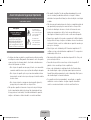 2
2
-
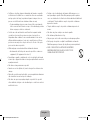 3
3
-
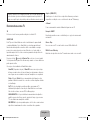 4
4
-
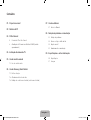 5
5
-
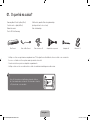 6
6
-
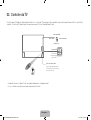 7
7
-
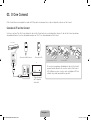 8
8
-
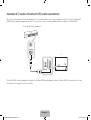 9
9
-
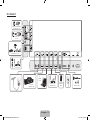 10
10
-
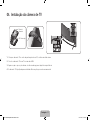 11
11
-
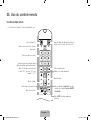 12
12
-
 13
13
-
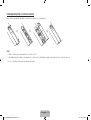 14
14
-
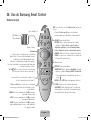 15
15
-
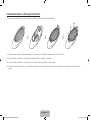 16
16
-
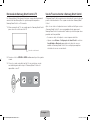 17
17
-
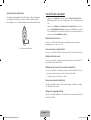 18
18
-
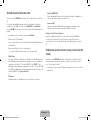 19
19
-
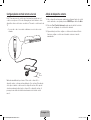 20
20
-
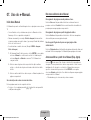 21
21
-
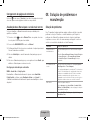 22
22
-
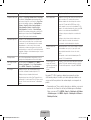 23
23
-
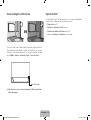 24
24
-
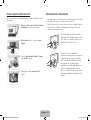 25
25
-
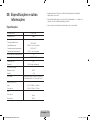 26
26
-
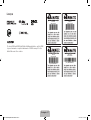 27
27
-
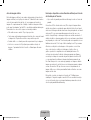 28
28
-
 29
29
-
 30
30
-
 31
31